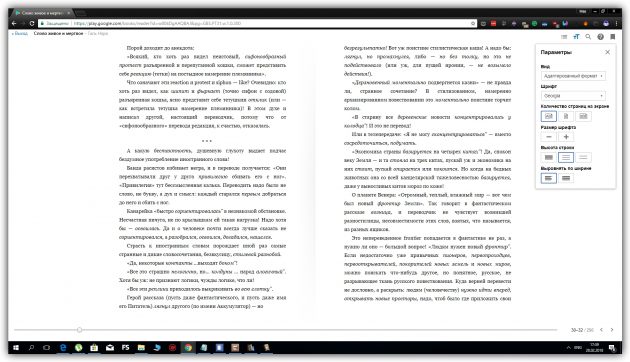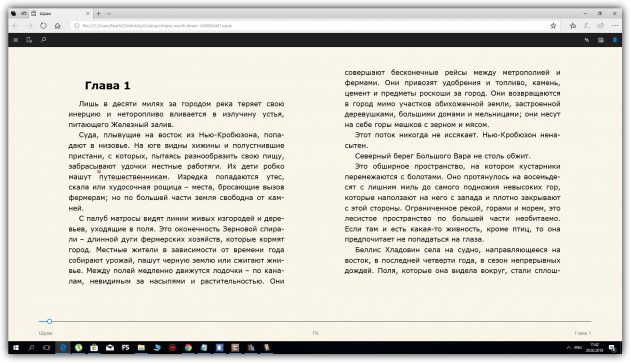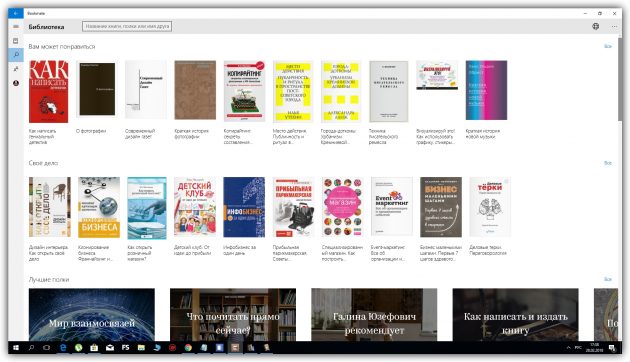Лучшие бесплатные читалки книг и документов для Windows
Читать электронную книгу можно практически на любом мобильном устройстве, но комфортнее это делать с большого экрана ПК или ноутбука. Именно это обстоятельство поддерживает популярность специализированных программ для чтения. Сегодня мы рассмотрим лучшие бесплатные читалки для Windows, сравнив их возможности и удобство использования.
Форматы электронных книг
Современная электронная книга — это не просто текст. Она содержит разметку глав, сноски и иллюстрации. Все эти возможности поддерживают в полной мере только три формата:
- ePub (Electronic Publication) — международный и самый распространенный;
- fb2/fb3 (Fiction Book) — создан отечественными программистами и широкое распространение получил только в Рунете;
- azw3/Mobi — собственные форматы ридеров Amazon Kindle.
Тестирование будем проводить исходя из того, что любая рассматриваемая читалка для «Виндовс» должна уметь с ними работать. Дополнительные возможности, такие как поддержка простых или форматированных текстовых файлов зачтутся как приятный бонус.
Liberty Book Reader
Первая программа на обзоре доступна в официальном магазине Windows Store. Книги можно приобретать онлайн или загружать из собственной коллекции. Учитывая, что мы рассматриваем бесплатные программы, встроенные покупки во внимание принимать не будем.
Интерфейс соответствует описанию и полностью выполнен на русском языке. В главном окне Liberty нет ничего лишнего. К стандартным кнопкам управления добавлена еще одна для перехода в полноэкранный режим. Загрузка книг из локального хранилища осуществляется одним простым действием. Как и заявлено разработчиками, корректно распознаются форматы epub и fb2.
В режиме чтения доступны базовые настройки:
- выравнивание текста;
- смена режима день/ночь;
- навигация по четырем параметрам: страница, закладка, заметка, оглавление;
- выбор типа шрифта;
- смена режима представления: одна страница, разворот, свиток.
Можно регулировать яркость экрана и размер полей. Выбранные параметры сохраняются в виде отдельного стиля, к которому можно вернуться. Управляющие элементы вызываются по аналогии с контекстным меню и автоматически скрываются после выполнения нужных пользователю операций.
При чтении в обоих форматах работают ссылки на примечания. Обратный переход к тексту реализован через меню закладок или по номеру страницы.
Периодически программа выдает ошибку, после закрытия которой продолжает работу.
Как стандартная читалка для Windows, доступная к установке из магазина приложений, Liberty со своими задачами справляется.
Cool Reader
«Кул Ридер» для «Виндовс» можно скачать в виде zip-архива. Для работы программе не требуется установка. Достаточно распаковать архив и запустить exe файл. Для добавления книг необходимо вручную указать папку, в которой они расположены. Реализован доступ к онлайн-каталогам. Предустановки содержат ссылки только на англоязычные материалы, но пользователь может добавить нужный ресурс самостоятельно. Язык интерфейса переключается в настройках. Для включения русского варианта справки надо вручную добавить документ из внутреннего каталога программы:
Внутри программы сортировка книг выполняется с помощью предустановленных фильтров: по имени файла, автору, названию или серии. Дополнительно к базовым настройкам пользователь может менять анимацию при пролистывании страниц или включить режим чтения вслух.
Владельцы ноутбуков с сенсорными экранами будут приятно обрадованы наличием в программе их поддержки. Использованию возможностей тачскрин посвящен отдельный раздел справки.
Книги в тестируемых форматах распознались корректно. В режиме чтения fb2 сноски выносятся вниз общего текста на странице. Решение удобное и позволяет пользователю не отвлекаться на дополнительные переходы по меню.
Для программы, которая даже не устанавливается Cool Reader для Windows обладает впечатляющими возможностями.
AlReader
AlReader позиционируется как fb2 читалка для Windows. Функция «Библиотекарь» предназначена для сканирования указанного пользователем каталога и автоматического внесения обнаруженных файлов этого формата в базу программы. Распознанные книги сразу доступны для чтения. Добавление файлов epub, с которыми программа тоже может работать, выполняется в ручном режиме.
Настройки разбиты на отдельные блоки и вынесены на верхнюю панель главного окна. Пользователи, которым удобнее работать с графическим меню, могут разметить его панель под основной. Закрепить ее в таком положении можно постоянно или только в полноэкранном режиме.
Чтение fb2 с примечаниями реализовано на двух уровнях. Есть возможность разместить их в виде сносок на странице или перейти в выделенный раздел книги. Обратное перемещение к основному тексту работает по нажатию одной кнопки. Для epub реализовано только быстрое возвращение из области примечаний.
Настройки позволяют полностью перенастроить все параметры отображаемого текста. Выбранную книгу прямо в программе можно конвертировать в неразмеченный текстовый формат или HTML-файл. Первый принимают ридеры Kindle, а со вторым можно обходиться без программ для чтения. Открывает такой документ любой браузер.
AlReader мог бы претендовать на звание «лучшая читалка fb2 для Windows», но c 2011 программа не имеет обновлений. С задачей своей она пока справляется, но удобство интерфейса оставляет желать лучшего.
ICE Book Reader
Следующей программой, которая попала в топ читалок для Windows стала ICE Book Reader Pro. Для жителей постсоветского пространства она является бесплатной. «Профессиональная» приставка в названии предназначена для привлечения зарубежных пользователей.
При установке ICE Book интегрируется в систему, принимая на себя работу с форматами электронных книг. Нельзя сказать, что программа идеальный fb2 и epub reader для Windows. Внешний вид у нее довольно специфический, а используемый режим скроллинга требователен к ресурсам.
Популярность ее основана на распространенности используемых форматов и встроенных возможностях конвертирования. Сравнивая по уровню поддержки бесплатные читалки для «Виндовс», можно сказать, что ICE Book имеет наиболее полную справочную систему.
Полностью русскоязычная справка подробно описывает варианты настроек, направленные на достижение максимальной производительности программы.
В целом данный продукт можно рекомендовать как «всеядный» ридер с возможностью хранения большой базы книг в различных форматах.
STDU Viewer
STDU Viewer ‒ еще одна универсальная читалка для Windows, присутствующая в нашем обзоре. Единственная из рассмотренных программ, которая работает не только со старым (mobi), но и с новым (azw) форматом Kindle. Распространяется STDU по схожему с ICE Book принципу. Для использования в частных целях программа доступна бесплатно. При регистрации требуется указать e-mail и отметить галочкой некоммерческое применение.
Особенностью STDU является интеграция с распространенными форматами хранения сканированных документов, которые применяются при создании электронных версий бумажных учебников. Программа способна выполнять экспорт содержащегося в них материала в режимах «текст» или «картинка». Извлечение выполняется целыми страницами или отдельными информационными блоками.
Экспортированные материалы сразу адаптируются к стандартному бумажному формату, что позволяет выводить их на печать как обычные офисные документы. В результате программа может использоваться не только для чтения, но и для работы с электронными версиями бумажных носителей. Для этой же цели предназначена и реализованная способность работы со вкладками. В основном окне можно открывать несколько документов и, переключаясь между ними, искать и извлекать информацию.
Работу встроенных инструментов пользователю предлагается осваивать самостоятельно. Справка по функциям отсутствует не только на русском, но и на английском языке.
Как читалка epub для Windows она распознает формат и оглавление книги, при этом не позволяя перемещаться по внутренним ссылкам, ведущим к примечаниям. Универсальность работы с форматами в данном случае привела к ухудшению качества.
В заключение
Рассмотрев лучшие читалки для Windows, можно сделать следующие выводы. Для использования по прямому назначению лучше всего адаптирована программа Cool Reader. На втором месте по удобству находится AlReader. На третьем — Liberty. Универсальные читалки ICE и STDU лучше использовать как инструменты редактирования и извлечения информации.
5 лучших бесплатных читалок для компьютера
Читать электронные книги удобно не только на смартфонах и планшетах.
1. Веб-сервис «Google Play Книги» и его расширение для Chrome
На сайте популярного сервиса «Google Play Книги» вы можете добавлять и читать тексты в режиме онлайн. Вместе с тем у проекта есть расширение для браузера Google Chrome, позволяющее читать загруженные книги на компьютере даже без подключения к Сети.
Интерфейс плагина почти полностью повторяет дизайн веб-версии. Вы можете открывать книги из своей библиотеки, просматривать их содержание, выполнять поиск по тексту, настраивать шрифты и разметку. Чтобы читать офлайн, нужно предварительно загружать нужные книги в память компьютера. Закладки, позиции чтения и другие данные синхронизируются между всеми устройствами, подключёнными к аккаунту Google.
2. Браузер Microsoft Edge для Windows
Microsoft встроила в свой браузер просмотрщик файлов формата EPUB, поэтому вы можете использовать Edge как бесплатную читалку. В программе есть настройки отображения текста, закладки, функция поиска по книге и даже режим озвучивания текста роботом. Можно также выделять слова и прикреплять к ним комментарии. На этом функциональность читалки заканчивается.
Чтобы добавить книгу в Edge, достаточно кликнуть по соответствующему EPUB-файлу правой кнопкой, выбрать «Открыть с помощью» → Microsoft Edge. После этого книга откроется в новой вкладке.
3. Веб-сервис Bookmate и его приложение для Windows
Этот сервис, как и «Google Play Книги», предлагает владельцам компьютеров читать книги на сайте. Кроме того, пользователи Windows могут установить настольный клиент Bookmate, позволяющий добавлять тексты в личную библиотеку и читать их офлайн.
В обеих версиях Bookmate к вашим услугам настройки шрифта, фона, отступов и других визуальных элементов. Закладки, позиции чтения и другие метаданные синхронизируются между устройствами. Приложение может слегка подтормаживать, но в целом читать в нём комфортно.
Тексты, добавленные в сервис вами, можно читать бесплатно. Bookmate также предлагает платную подписку на книги из своей онлайн-библиотеки, но от неё можно отказаться.
Путеводитель по программам для чтения книг
Несмотря на популярность PDF, этот формат документов нельзя назвать универсальным. Более того, если говорить о массовых электронных книгах, то они, как правило, хранятся в FB2, EPUB, AZW или других подобных форматах. Поэтому у многих пользователей возникает вопрос, какой программой открыть электронный документ на десктоп-платформе. В этом обзоре предлагается 10 альтернатив и дополнений к Adobe Reader.
STDU Viewer
Программа-универсал, которая поддерживает большинство распространенных форматов электронных книг, таких как PDF, DJVU, FB2, MOBI, AZW и др. Также возможен просмотр документов в ZIP-архивах без распаковки.
Интерфейс STDU Viewer многовкладочный. Навигационная (боковая) панель содержит функции просмотра оглавления документа, поиск, подсветку, закладки и эскизы. Эскизы страниц обрабатываются очень быстро. Это, прежде всего, относится к PDF и DJVU.
Масштаб страницы изменяется по ширине/высоте либо по размеру. Режимы просмотра (отображение разворотом или страницей) можно менять с помощью клавиш Ctrl + Alt + [1, 2, 3] либо через меню «Вид». В меню «Вид → Настройки» можно установить яркость, контраст и гамму для просматриваемых страниц. Эта опция бывает полезна в тех случаях, если текст на странице виден плохо (часто такое бывает в случае с DjVu).
Есть отдельные настройки для форматов FB2, MOBI/AZW, EPUB, где можно настроить отображение шрифтов, включить сглаживание, изменить интервалы. Однако возможности включить сглаживание текста для PDF не предоставляется. Кроме того, не нашлось опции для изменения фона страниц.
Поддерживается экспорт (в том числе и массовый) страниц в графический формат. При этом можно указать нужные страницы, разрешение, формат (BMP, GIF, JPG или PNG).
Поиск по документу делится на быстрый и расширенный. В первом случае поиск осуществляется, начиная с текущей страницы, во втором — результаты поиска отображаются как список.
Adobe Digital Editions
Помимо широко известного просмотрщика Reader, Adobe предлагает программу для чтения электронных книг. Digital Editions поддерживает синхронизацию с перечисленными по ссылке устройствами. Форматов всего два — PDF и EPUB.
В библиотеке книги можно упорядочить по книжным полкам. Здесь файлы сортируются по заголовку, издателю, количеству страниц и другим характеристикам.
Теперь касательно чтения книг. Функций — минимум. В боковой панели нет просмотра эскизов, доступны закладки, комментарии и просмотр оглавления. Настройки отсутствуют.
Из опций ощутимо отсутствие режимов чтения: больше, чем одну страницу, в окне расположить нельзя. Документы PDF высокого разрешения ощутимо подтормаживают на той же конфигурации, где Adobe Reader работает без замедления. Причем если в Reader можно настраивать разрешение и сглаживание шрифтов, здесь такая возможность не предусмотрена.
Digital Editions интегрируется с программами для пользователей с ослабленным зрением NVDA и JAWS.
WinDjView
Если для чтения EPUB или PDF найти программу несложно, то с DjVu все гораздо сложнее вследствие отсутствия какой-либо конкуренции и удобных программ вообще. Одна из лучших программ для чтения DjVu — WinDjView.
В боковой панели на выбор две вкладки — «Страницы» и «Содержание», причем последний раздел не отображается, если в документе нет оглавления. Эскизы страниц обрабатываются очень быстро.
При просмотре можно быстро выбрать режим чтения: расположение (разбивка на страницы), масштаб. Также доступны непрерывный и одностраничный режимы просмотра. Для перехода в полноэкранный режим кнопка не предусмотрена, но есть сочетание клавиш «Ctrl + L». Практически все нужные инструменты, коих для работы с DjVu не может быть много, — под рукой.
Настройки содержат все необходимые опции по просмотру, в том числе настройки полноэкранного режима. Во вкладке «Отображение» можно настроить стиль оформления страниц, параметры сглаживания, инвертировать цвета. Благодаря этим опциям есть шанс улучшить читаемость текста, скажем некачественно отсканированного.
В формате DjVu текст не всегда хранится отдельным слоем. Как решение проблемы, в WinDjView есть возможность выделения участка с сохранением его в графическом формате (PNG, GIF, JPG и т. п.). В меню «Файл» доступен экспорт текста. Он возможен в том случае, если текстовый слой встроен в документ. Опции пакетного экспорта всех или выбранных страниц нет.
Интерфейс переведен на русский, также в наличии есть украинский. Стоит упомянуть, что у WinDjView есть возможность использования контекстного переводчика.
Mobipocket Reader Desktop
Программа, скромно именующая себя Reader, по совместительству еще и функциональный конвертер. В меню «File → Open» на выбор доступно всего 2 формата, но для импорта («Import») их куда больше.
Программа устроена просто и интуитивно, для добавления в библиотеку достаточно выделить и перетащить в Mobipocket Reader файлы. После чего они будут переконвертированы в удобочитаемый формат для внутреннего хранения или переноса в электронную книгу (кнопка «Send»).
Во время чтения можно переключиться в более удобный режим, например уменьшить разбивку до 1-2 колонок, изменить шрифт. Дополнительно во вкладке «Reading» в настройках можно изменить размеры отступов, межстрочный интервал, цвет фона и т. п. Остальные вкладки, как показала практика, практически бесполезны.
Удобная каталогизация не предусмотрена, хотя бедной ее тоже не назовешь. С одной стороны, имеются удобные возможности для импорта, фильтрация по издателю, автору, алфавиту. С другой — нет самой базовой опции: создания категорий.
FBReader
Часто разработчики портируют приложения на мобильную платформу, в данном случае наоборот: впечатление, что мобильная версия перекочевала на десктоп. Вообще говоря, интерфейс нетипичен для настольного просмотрщика: в нем нет строки меню и дополнительных панелей, в том числе и боковой.
Одна из примечательных возможностей FBReader — интеграция с сетевыми библиотеками, в которых можно искать и скачивать книги через интерфейс программы. Поиск можно производить по названию, автору, описанию и другим данным. Кроме сетевых библиотек, безусловно, есть локальная. Сюда попадают все добавленные пользователем файлы. Их можно сортировать по тем же критериям, что и при поиске в сетевых библиотеках.
В FBReader достаточно гибкие настройки, особенно по части оформления. Однако пользователи мобильной версии программы заметят, что в настольной редакции нет индикатора пролистывания, эффектов переворота страницы и других важных визуальных особенностей. Ограничения коснулись и файловых форматов: так, десктоп-версия, в отличие от мобильной, не поддерживает PDF и DJVU.
Sony Reader
На первый взгляд, программа для чтения электронных книг Sony производит приятное впечатление. Как минимум, дизайн смотрится свежо и оригинально по сравнению с другими «читалками».
Для организации каталога достаточно импортировать папку с книгами через меню «Файл» либо перетянуть нужные книги в окно программы. Можно создавать коллекции (книжные полки), доступна сортировка.
Однако в режиме чтения программа показывает себя с худшей стороны. Текст читается с трудом, и переключение в полноэкранный режим или увеличение шрифта не спасают ситуацию. Технология сглаживания, используемая Sony, также вызывает вопросы.
Вместо привычных панелей Sony Reader повсеместно использует выпадающие (и при этом подтормаживающие) меню, из-за чего тот же поиск неудобно использовать. Нестабильно работает даже выделение текста: для того чтобы скопировать фрагмент, нужно сделать несколько попыток его «ухватить». В настройках 5 опций, среди которых нет ни одной, относящейся к чтению.
Одним словом, здесь мы имеем дело с достаточно функциональной программой, однако, ввиду нестабильности и сырой реализации, — увы, малополезной. Обладателям электронных книг Sony пригодится лишь одна функция — синхронизация Reader с устройством.
Calibre
Calibre — конвертер, равно как и Mobipocket Reader Desktop, хорошо знакомый пользователям электронных книг. Тем не менее, есть у программы и другая сторона — возможность чтения документов. По количеству входных форматов ей сложно подобрать конкурента.
Главное окно Calibre выполняет роль библиотеки. Здесь доступна сортировка по таким привычным критериям, как авторство, серии, издатели и т. п. Чтение книг возможно через приложение «Просмотрщик электронных книг». Для перехода в этот режим достаточно дважды щелкнуть по заголовку книги в библиотеке.
Главный очевидный минус — подтормаживающий интерфейс. Видимо, это связано с особенностями библиотеки графического интерфейса Calibre. Наиболее заметна «неповоротливость» при открытии больших книг или при переходе в полноэкранный режим и назад.
Автор программы не предусмотрел удобную панель для быстрого просмотра содержимого, поэтому эскизы недоступны. С чтением PDF наблюдаются большие проблемы: многие книги отображаются некорректно, зачастую доступна только титульная страница документа.
В целом, визуальная часть не вызывает нареканий. Все цвета и шрифты легко перенастроить на свое усмотрение. Помимо того, управлять стилем страниц можно посредством таблицы стилей CSS в настройках программы.
Kindle
Kindle — узкоспециализированный просмотрщик. Название может ввести в заблуждение. Дело в том, что программа не предназначена для синхронизации контента с одноименными устройствами — она всего лишь эмулирует Kindle программно. Доступно чтение формата AZW, причем книги можно загружать только с Amazon.
Программа не требует особой настройки. Единственный этап, который нужно пройти — вход под своими учетными данными Amazon, после чего все купленные книги будут синхронизированы с библиотекой.
Режим чтения по своему удобству приближен к аппаратному Kindle. Можно настроить яркость, переключиться в один из трех режимов (белый, сепия и черный), изменить количество колонок, отрегулировать размер шрифта. Поменять гарнитуру нельзя.
Боковая панель предусматривает навигацию по содержанию, закладкам, а также поиск. Через контекстное меню можно вызвать переводчик, добавить заметку или закладку.
Cool Reader 3
Одна из наиболее известных и старейших программ для чтения электронных книг. Ее профиль — чтение мобильных форматов. DJVU и PDF обделены вниманием.
В функциональном плане Cool Reader не вызывает нареканий, кроме отсутствия библиотеки. Масштабирование, смена режима чтения, переключение колонок присутствуют. Предусмотрены также навигация по содержанию, закладки.
Интерфейс основан на библиотеке QT, «родной» среде Linux. В Windows при чтении наблюдаются проблемы в виде неправильного отображения шрифтов: нет нормального сглаживания, присутствует ограниченный набор гарнитур. В случае с многоязычным документом текст отображается вразнобой из-за различной отрисовки одного и того же языка для кириллицы и латиницы. Настройки не спасают Cool Reader от вышеназванных проблем.
ICE Book Reader
Пусть ICE Book Reader и не может привлечь удобной оболочкой, зато функциональность программы радует. Библиотека позволяет оперировать большими объемами данных, организовывать книги в коллекции, искать дубликаты, сортировать по различным критериям (у ICE Book Reader их больше, чем где-либо). Правда, нужно отметить очень замедленное сканирование директорий, в которых содержится более десятка файлов.
Отображение страниц по умолчанию (в частности, шрифт Comic Sans) не располагает к комфортному чтению, но это легко исправить. Из дополнительных визуальных опций —раскрашивание первых букв параграфа. Три режима просмотра, пять режимов чтения, среди которых плавная прокрутка и автоматическое листание. Скорость можно отрегулировать индивидуально, прочитав 2 страницы текста.